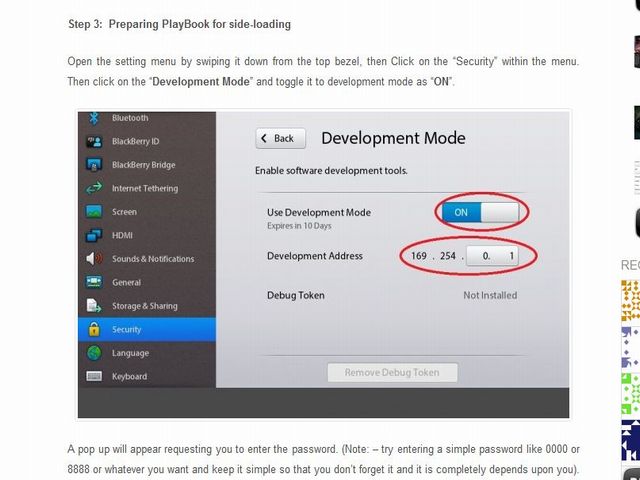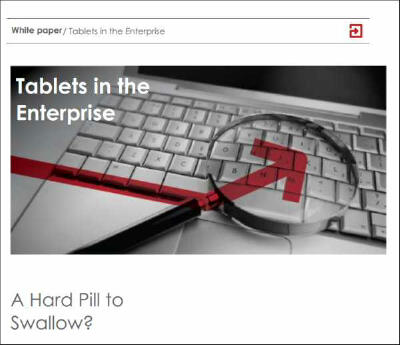という事で、PlayBookに(比較的カンタンに)Androidアプリをインストールして使えるようにしてみたので紹介します。
日本語が入力できないまま放置され発売当初このサイズで最高スペックだったに・・・
と少々悔しくもありますけど、操作性やディスプレイ、外部スピーカーの素晴らしさはまだまだ他に負けていないPlayBook。
使用感の良さと所有感を満たしてくれるのはBlackBerryと同じですw。
何となく再評価週間に入ったようでもあるので、私も便乗して普段Galaxy(Android)で使っていてPlayBookで使いたいアプリをインストールしてみました。
使えるようにするまでの手順はざっと以下のとおりです。
1)PCに必要なアプリをインストール
2)PCにPlayBookにアプリをインストールする「DDPB」をインストール
3)Androidのアプリを用意(apk形式→bar形式にしたもの)
4)PlayBookを開発者モードにしてPCと接続後「DDPB」からアプリをインストール
5)動作確認(使えたらOK)
上の1,2,4は解説ページを見たらすぐわかりました。
3はbar形式にしたものを配布しているページと変換をしてくれるページがあります。
最初戸惑いましたけど、どちらもTwitterで教えてもらい比較的苦労せずに進められました。
問題はAndroidのアプリをどう抜くか?ではないかと思ったりします。
そこら辺を交えて紹介していきます。
「DDPB」という専用アプリを用意する
参考にしたのは以下のページです
■Learn how to Load Android Applications on BlackBerry PlayBook ≪ BerryGeeksR
PC(Windows7)にインストールしたのは「DDPB」本体とそれを動かす為に必要なアプリ(DDPB Installer 1.0.9とJRE for Windows 32 の2つ)で、PlayBookとの接続の仕方も書いてあるとおりでOKでした。
Androidアプリの入手方法 / その1
インストールできるPC環境とやり方がわかったらbar形式に変換されたアプリを用意しないといけません。
手っ取り早いのは変換済みの物を配布しているページからダウンロードしてくる事で、以下のページにはかなりの数のアプリが揃っています。
まずここをチェックすると良いです。
■Get the Latest Blackberry Playbook Business Apps | Good e-Reader Android APP Store – Playbook App Market

Androidアプリの入手方法 / その2
使ってみたい(動かしてみたい)アプリが上にない場合、Android端末からapk形式のファイルを抜いてbar形式に変換する方法もあります。
Android端末からapkファイルを抜くのに私が使っているのは以下のふたつのアプリです。
すべて抜けるわけではありませんが、root奪取不要で入手できるので比較的安全+便利です。
■『MyAppShare』
参考=apkファイルも簡単共有「MyAppShare」がかなり便利♪ ≪ Galaxy Lab■『App Backup & Restore』
参考=初期化して再構築してみるよ!その1 「App Backup & Restore」 ≪ Galaxy Lab
apkが用意できたら以下の変換ページを使って変換します。
アップロードして変換が終わったらダウンロードするだけでOK!
後はPlayBookを開発者モードでPCと接続し「DDPB」を起動して用意したbarファイルをインストールすれば完了です。
うまく動けばラッキー♪w。
次からは実際試してみたアプリなどを書いていきます。